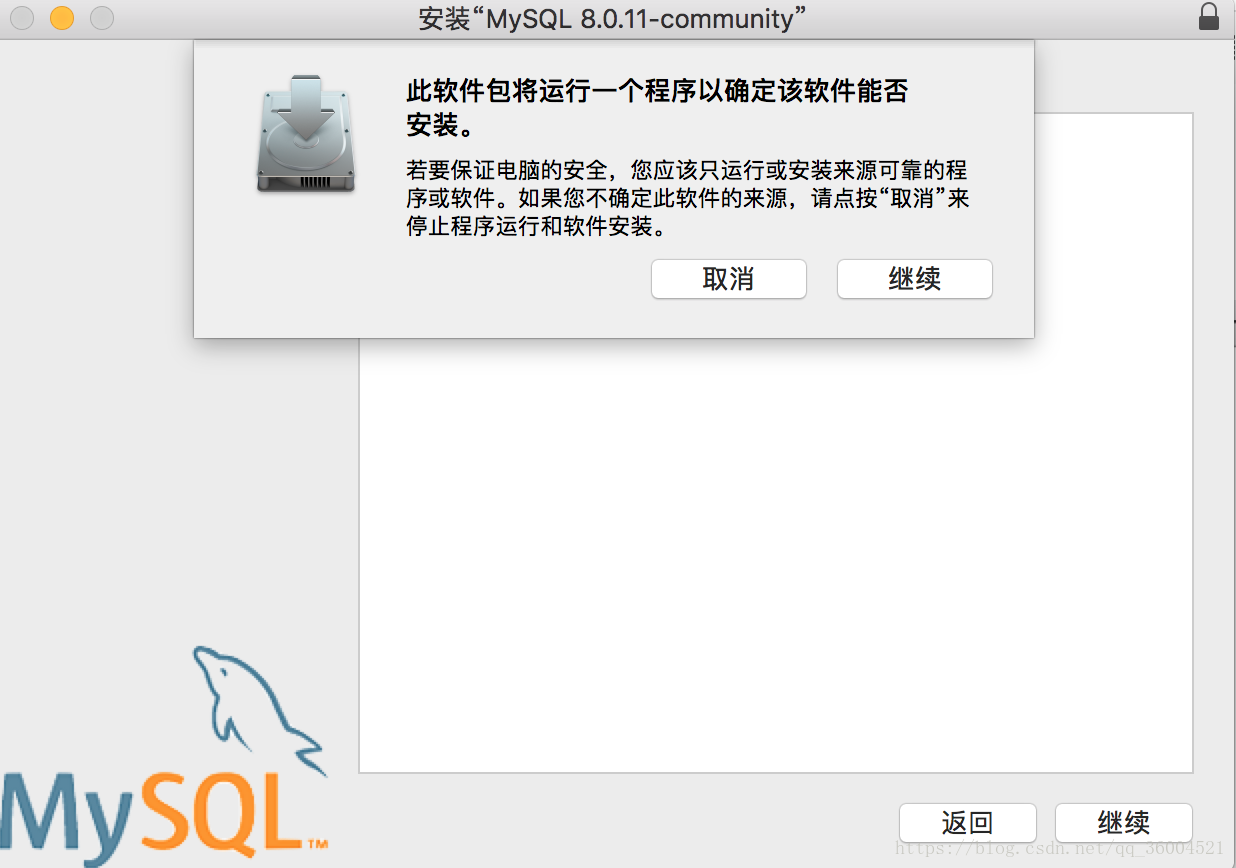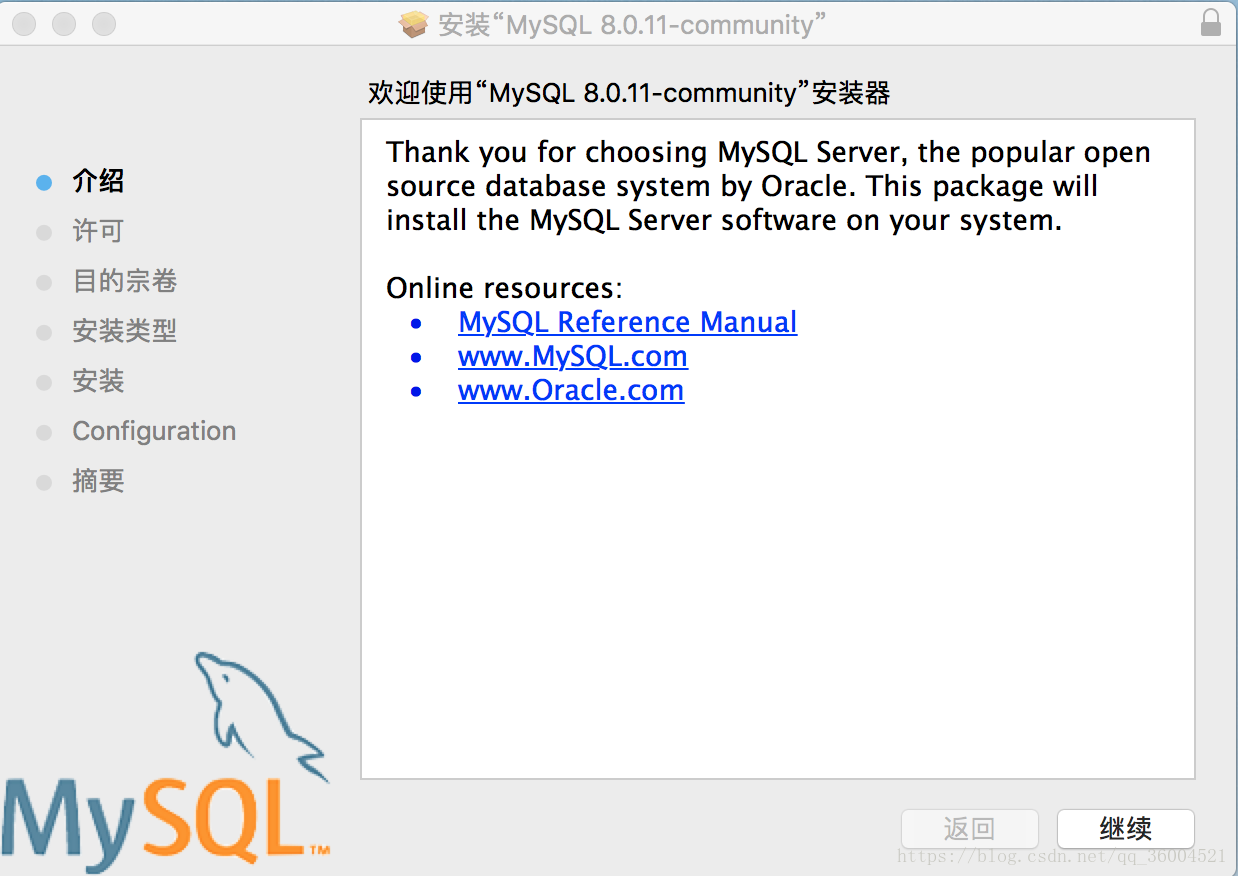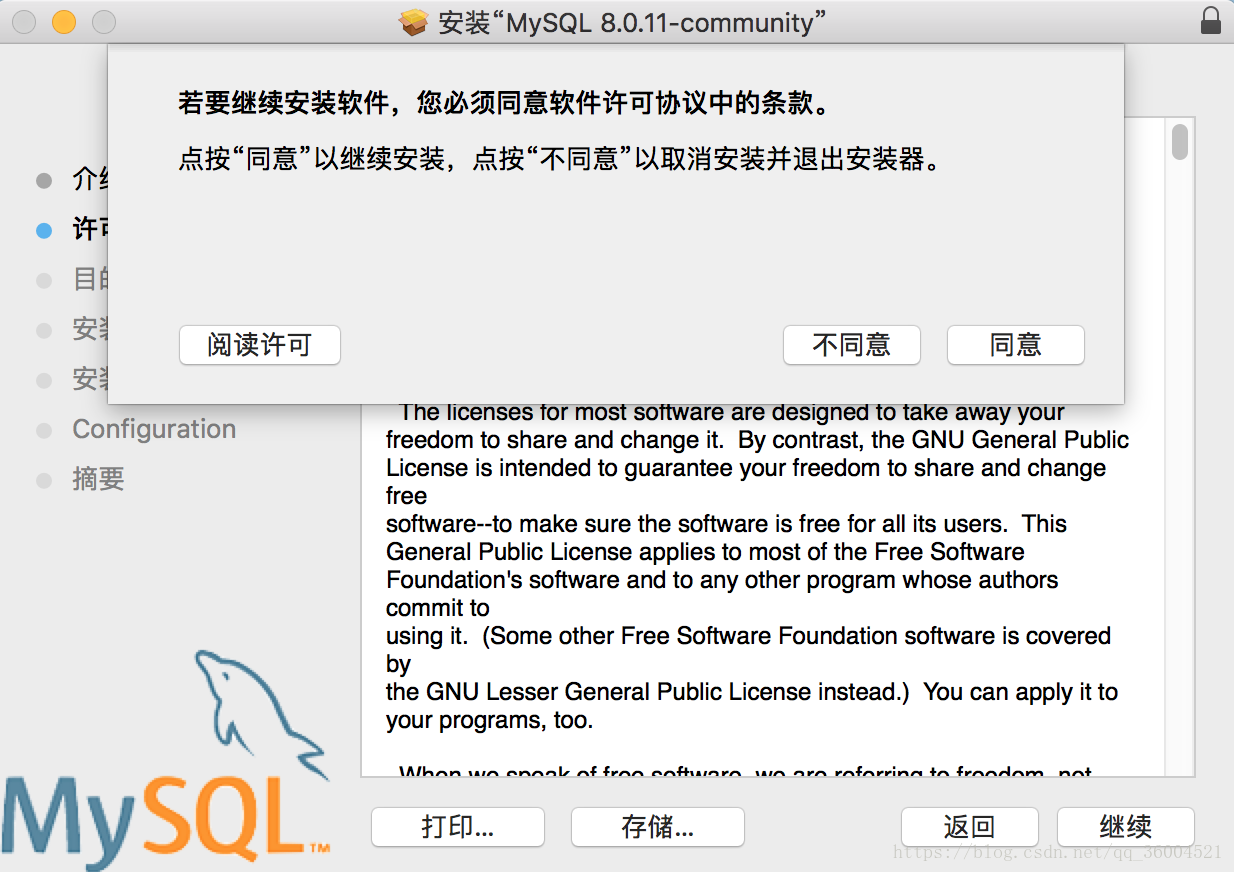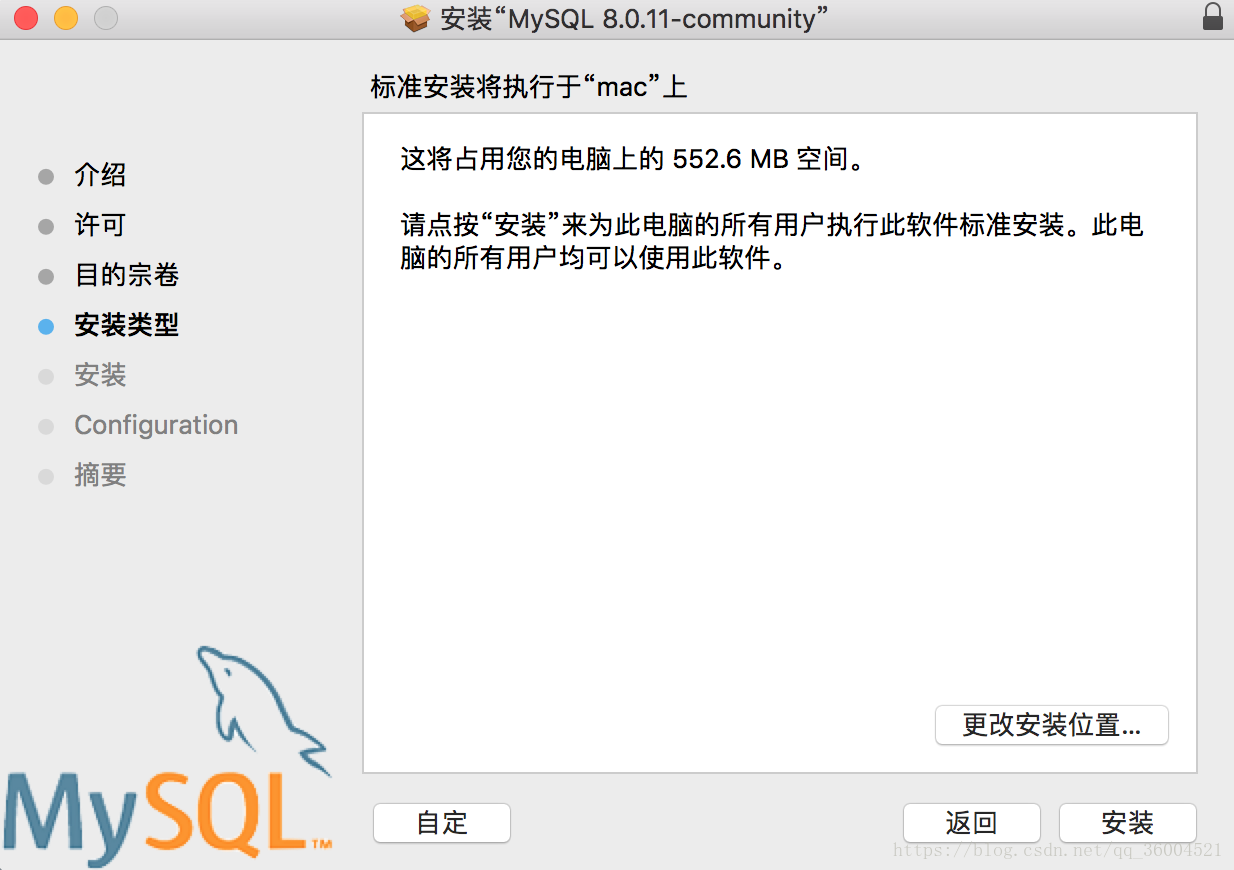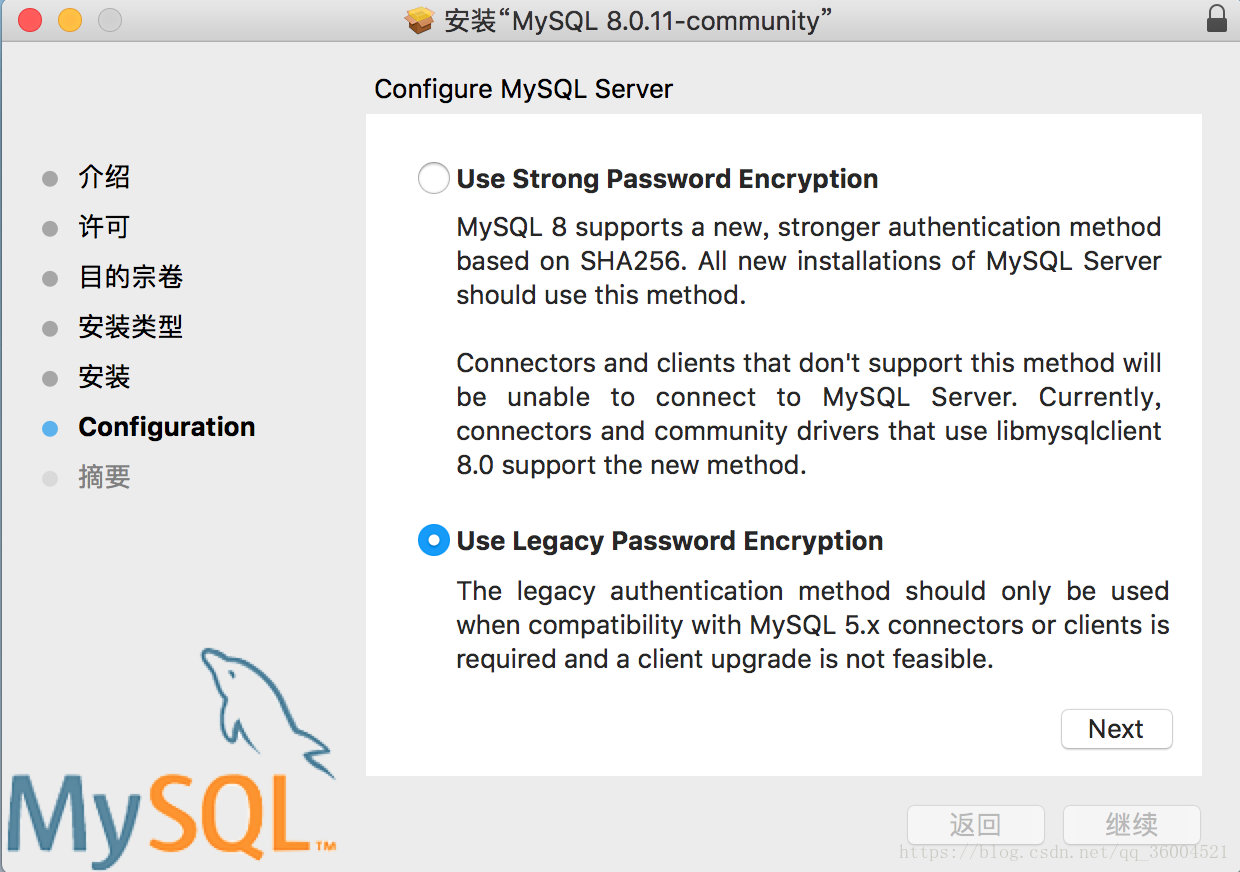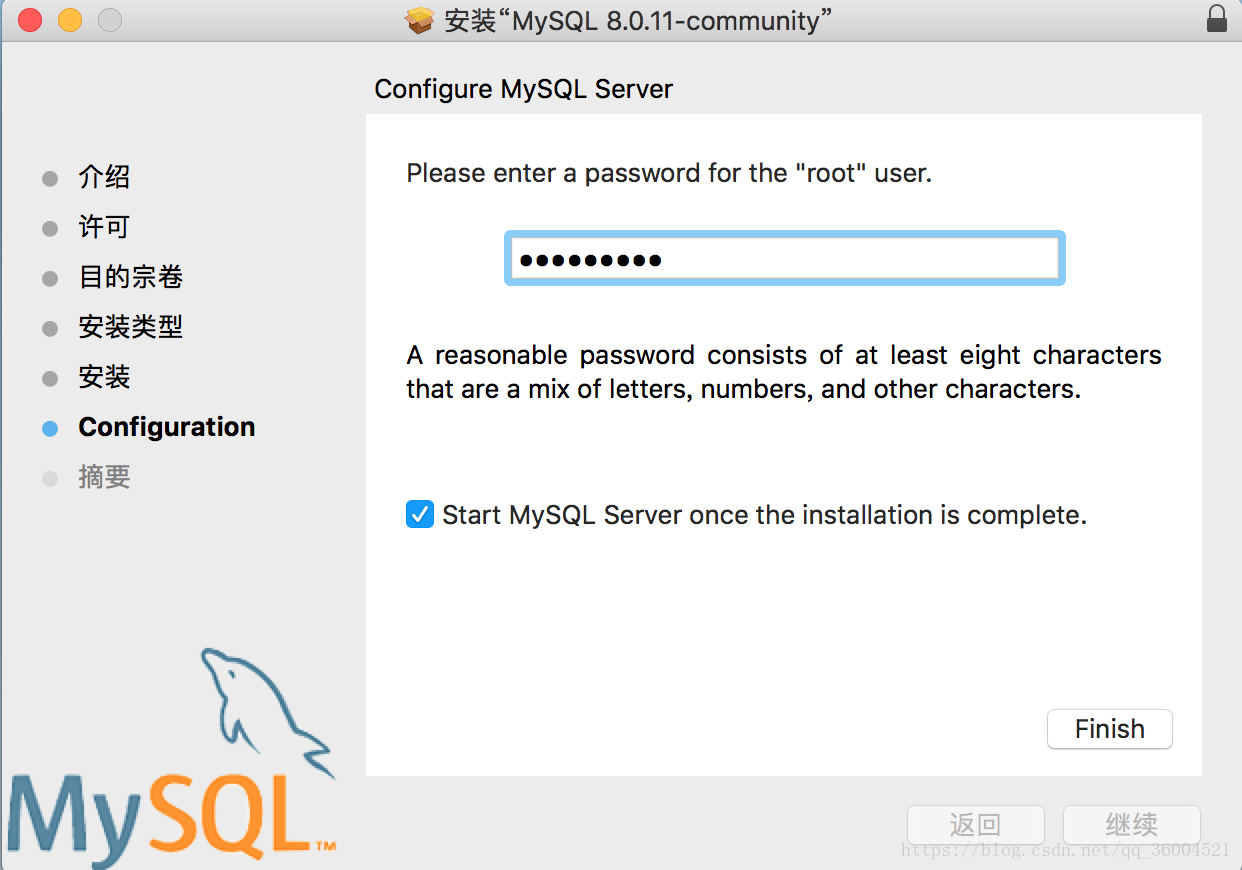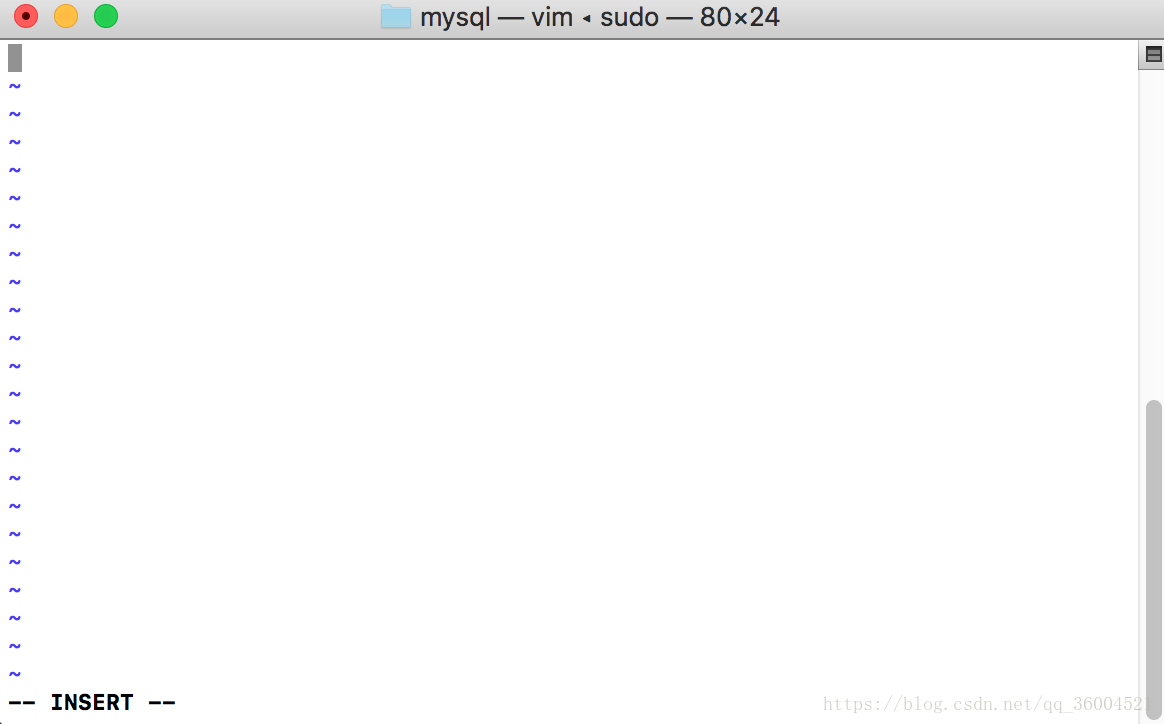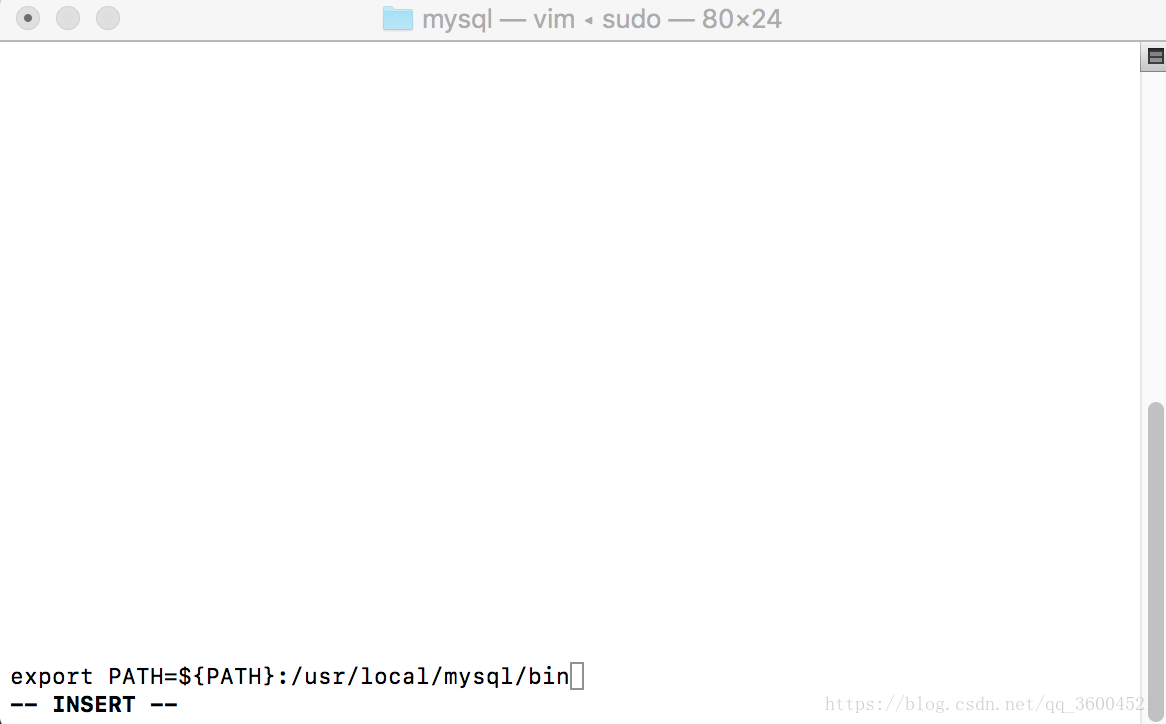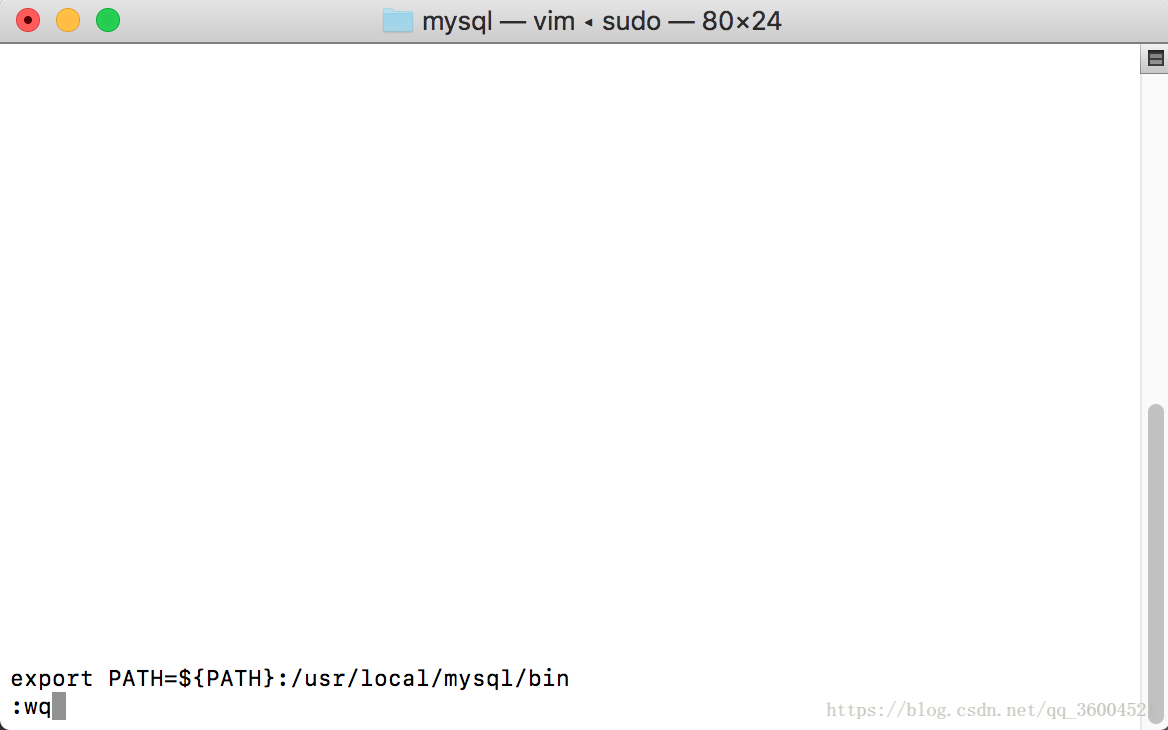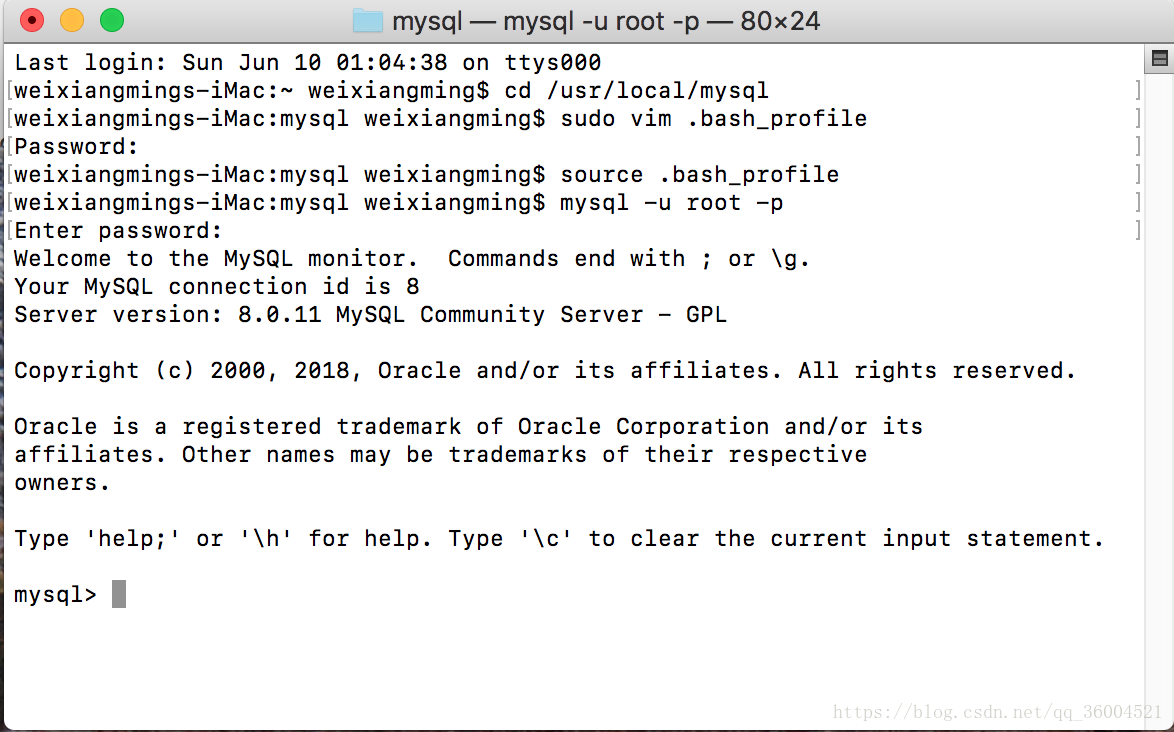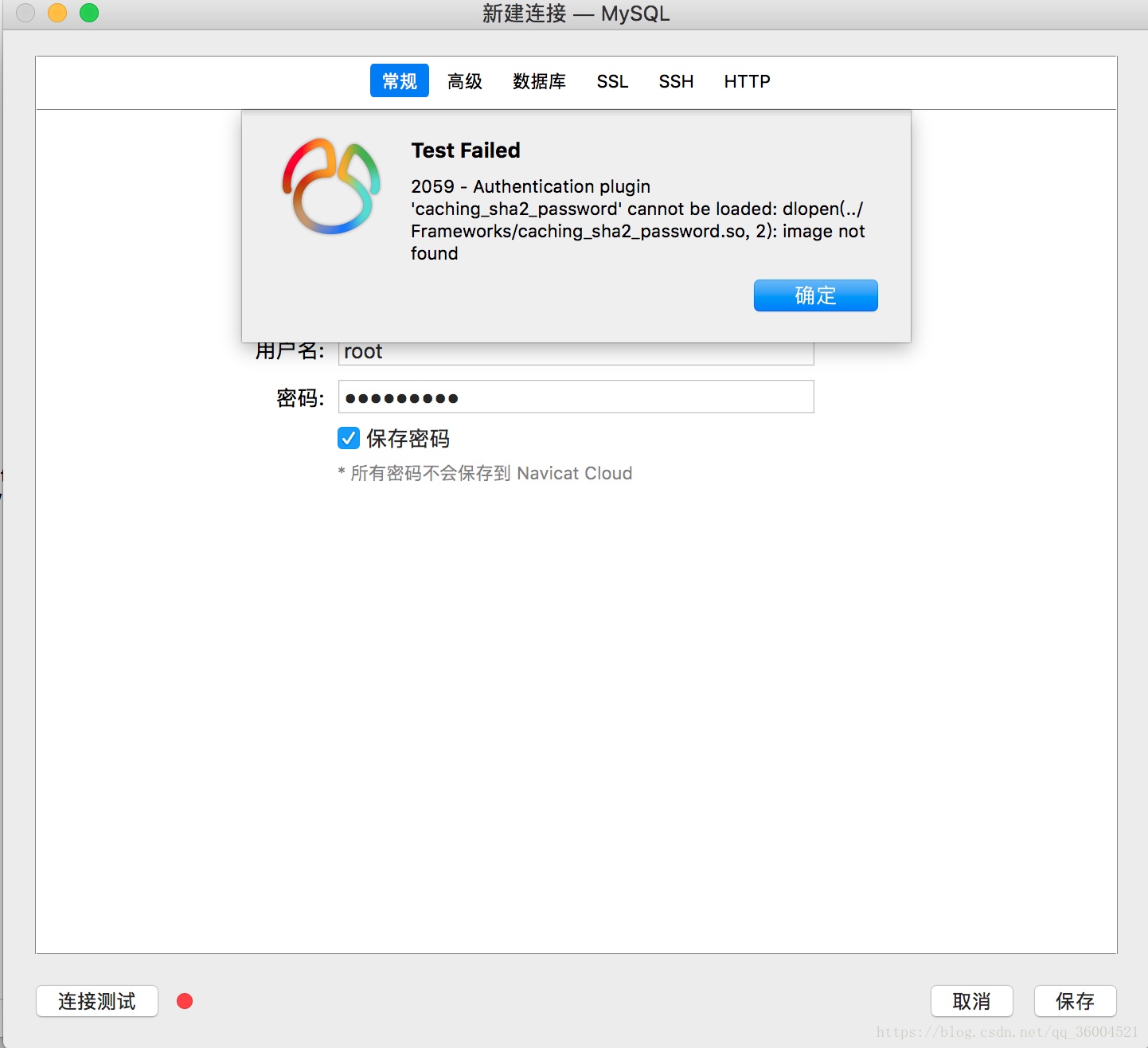mac安装mysql数据库及配置环境变量
mac安装mysql数据库及配置环境变量
mac安装mysql数据库及配置环境变量
安装mysql
下载mysql。我下载的是:mysql-8.0.11-macos10.13-x86_64.dmg双击打开mysql-8.0.11-macos10.13-x86_64.dmg,然后双击mysql-8.0.11-macos10.13-x86_64.pkg
一路点击继续,傻瓜式安装,没什么好说的
此处选择“Use Legacy Password Encryption”,否则使用navicat连接mysql的时候,会报无法加载身份验证的错误。
为“root”用户设置一个密码
安装完成
安装成功后,使用mysql命令回报:command not found 的错误,是因为还没有配置环境变量。
配置环境变量
首先要知道你使用的Mac OS X是什么样的Shell,
打开终端,输入:echo $SHELL 回车执行
如果输出的是:csh或者是tcsh,那么你用的就是C Shell。
如果输出的是:bash,sh,zsh,那么你的用的可能就是Bourne Shell的一个变种。
Mac OS X 10.2之前默认的是C Shell。
Mac OS X 10.3之后默认的是Bourne Shell。
我的是bash:

输入:cd /usr/local/mysql,回车执行
然后输入:sudo vim .bash_profile,回车执行
需要输入root用户密码。sudo是使用root用户修改环境变量文件。
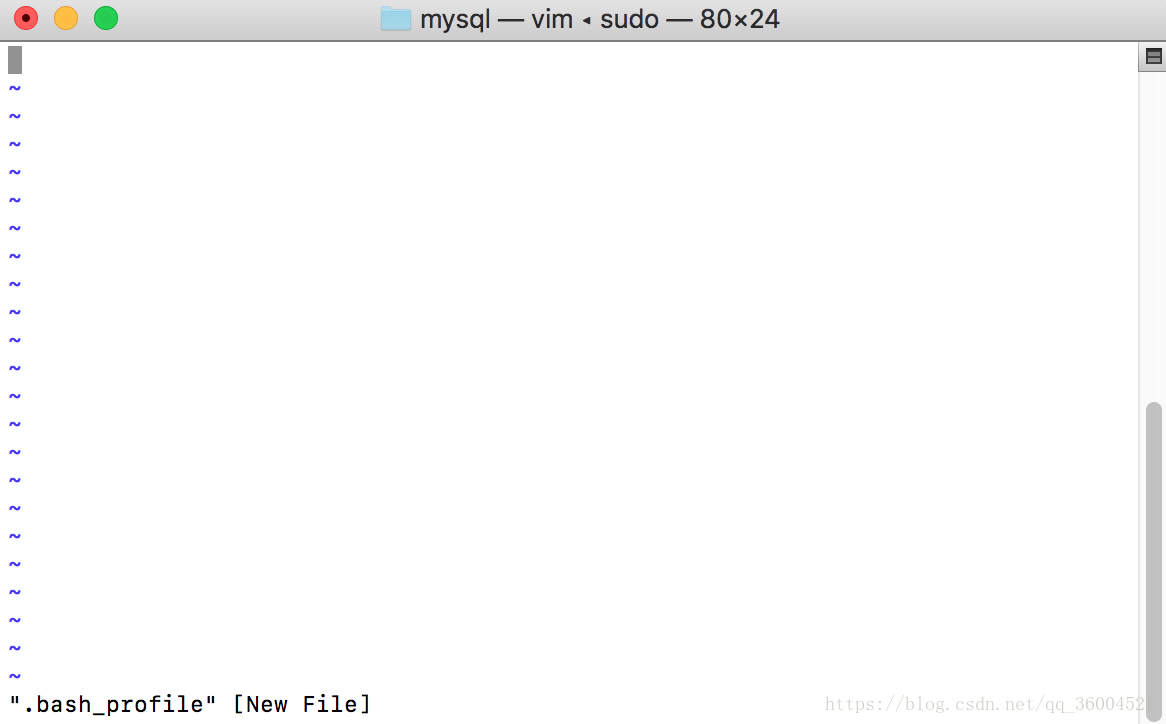
在文档的最下方输入:export PATH=${PATH}:/usr/local/mysql/bin
然后按Esc退出insert状态,并在最下方输入:wq保存退出(或直接按shift+zz,或者切换到大写模式按ZZ,就可以保存退出了)。
输入:source .bash_profile 回车执行,运行环境变量。
再输入mysql命令,即可使用。
如果使用navicat连接mysql连接不上,
大概意思就是无法加载身份验证插件’caching_sha2_password”
解决
- 打开系统偏好设置,找到mysql,点击Initialize Database。
- 输入你的新密码。
- 选择‘Use legacy password‘。
- 重启mysql服务。
- 现在可以使用Navicat链接
本人测试以后发现,上面的做法每次关掉终端在打开都需要重新source .bash_profile。
PS:以下本人测试依然还是无效的,暂未解决
有的文章说 vi ~/.zshrc,在这里面添加:
export PATH=${PATH}:/usr/local/mysql/bin
保存后 source ~/.zshrc这样的话就可以一劳永逸了。
有的文章中提到修改~/.bashrc,如果系统是zsh的修改bashrc是无效的